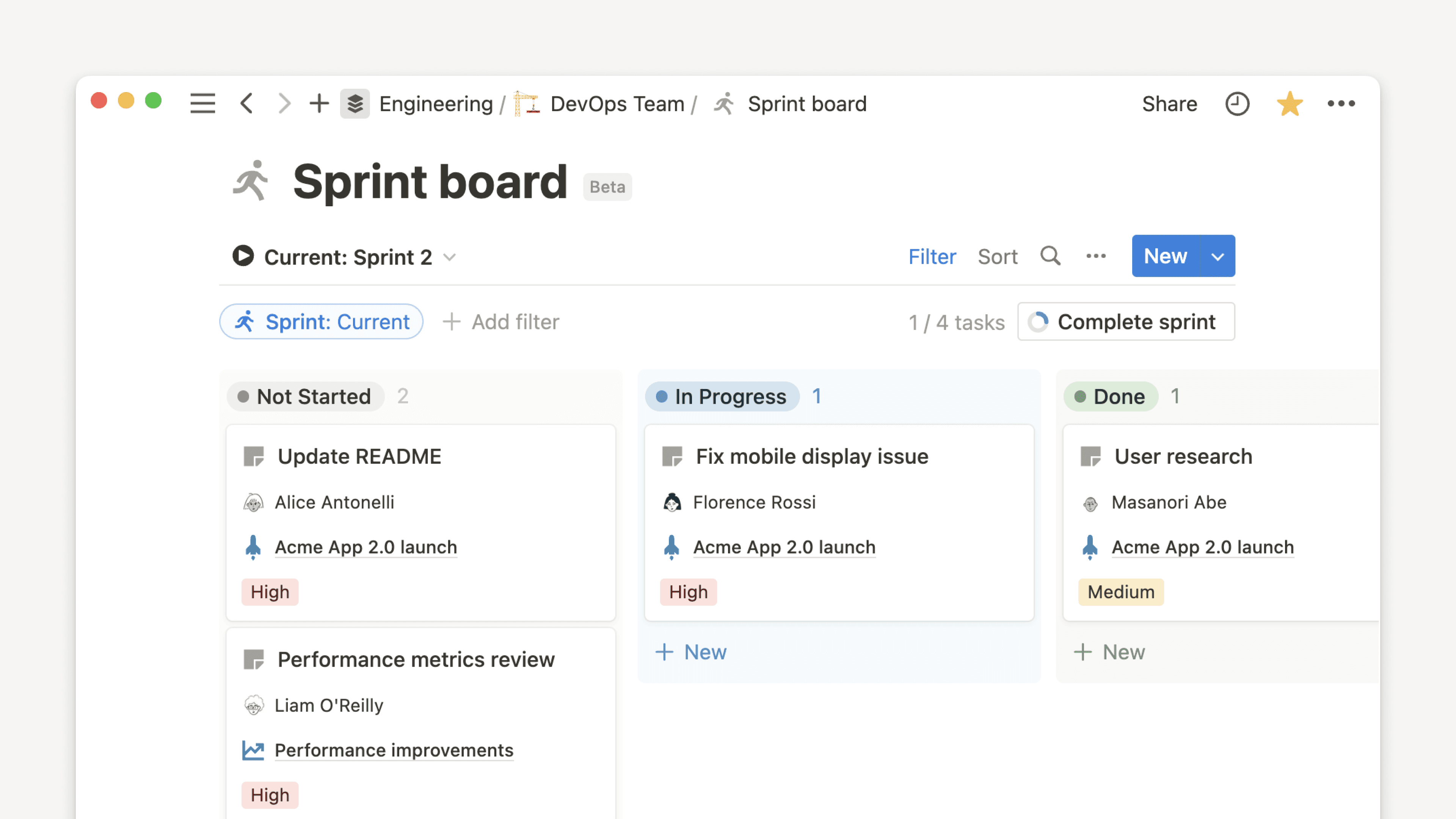Subelementos y dependencias

Usa subelementos y dependencias para dar profundidad a cualquier flujo de trabajo 🐣

Más información acerca de las bases de datos de tareas aquí →
¿Quieres ver y gestionar todas tus tareas en un solo lugar? Descubre más sobre Mis tareas aquí →
Los subelementos permiten dividir las tareas en unidades de trabajo distintas y más pequeñas, de modo que se puedan identificar, asignar y rastrear con mayor facilidad. Son visibles en todas las vistas de la base de datos.
Activar subelementos
Para habilitar los subelementos:
Abre el menú de configuración en la parte superior de la base de datos.
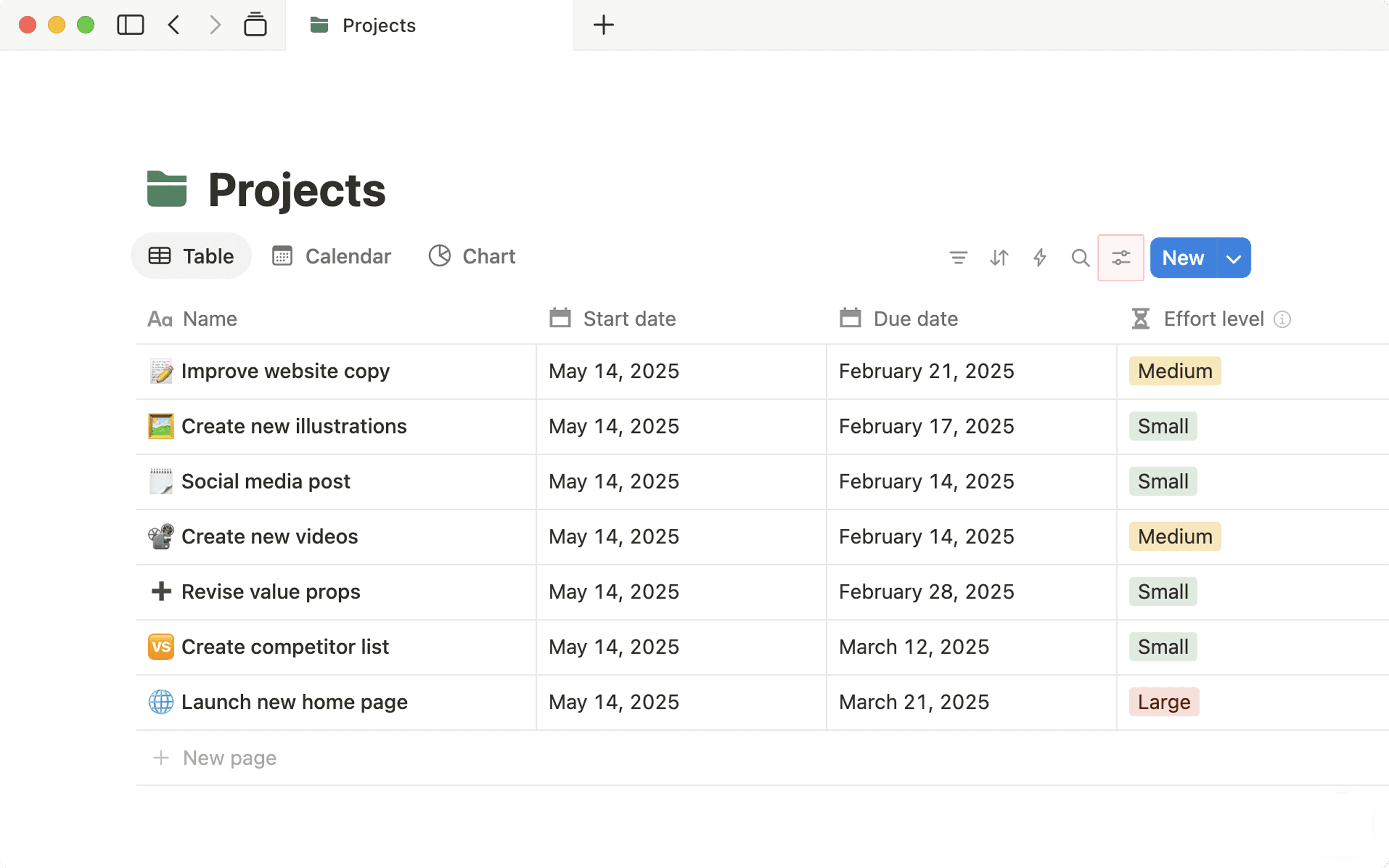
En la parte de abajo de la sección
Configuración de la base de datos, seleccionaMás ajustes.En el menú que aparece, selecciona
Subelementos→Activar subelementos.
Ver y filtrar subelementos
Dependiendo de la vista de la base de datos, podrás ver los subelementos de formas diferentes. Para modificar la forma en que aparecen los subelementos en tu base de datos:
Abre el menú de configuración en la parte superior de la base de datos.
En el menú que aparece, selecciona
Subelementos.Abre el menú desplegable en
Opciones de visualizacióny selecciona la opción que quieras.
Para las vistas de tabla, lista y línea de tiempo, puedes elegir:
Anidados en desplegables: Esto te permitirá abrir y cerrar alternancias en elementos principales para mostrar u ocultar subelementos dentro de ellos.Lista plana: Esto mostrará todos tus elementos principales y subelementos en una lista plana. En otras palabras, a los subelementos no se les aplicará sangría en la lista para distinguirlos de los elementos principales.
Para las vistas del tablero, el calendario y la galería, puedes elegir:
Propiedad de tarjeta: Se mostrarán todos los subelementos en la tarjeta del elemento principal.Lista plana: Esto mostrará todos tus elementos principales y subelementos como elementos separados.
Para modificar la forma en que los filtros que aplicas a tu base de datos afectan a los subelementos:
Abre el menú de configuración en la parte superior de la base de datos.
En el menú que aparece, selecciona
Subelementos.Abre el menú desplegable en
Opciones de filtrooIncluir(dependiendo de la opción de visualización actual) y selecciona la opción que quieras.
Para las vistas de tabla, lista y línea de tiempo, puedes elegir:
Solo elementos principales: Se mostrarán los elementos principales que coincidan con tus filtros, junto con el número de subelementos que tengan.Elementos principales y subelementos: Se mostrarán los elementos principales y subelementos que coincidan con tus filtros.Solo subelementos: Se mostrarán los subelementos que coincidan con tus filtros.
Para las vistas del tablero, el calendario y la galería, solo se admite la opción de filtro Solo elementos principales.
Mover, duplicar y eliminar ítems con subítems
Al mover un ítem con subítems, los subítems se activarán para la base de datos de destino si aún no lo están.
Si no tienes permiso para activar los subítems en la base de datos de destino, los subítems se convertirán en ítems principales una vez que se muevan.
Si no tienes acceso de edición para un subítem en particular, no se moverá.
Al duplicar un ítem con subítems, el ítem y todos sus subítems se duplicarán en páginas nuevas.
Cuando eliminas un ítem con subítems, todos los subítems también se eliminarán. Asegúrate de mover los subítems fuera del ítem principal si quieres conservarlos.
Editar y eliminar subítems
Para cambiar la forma en la que se anidan los subelementos y los elementos principales:
Abre el menú de configuración en la parte superior de la base de datos.
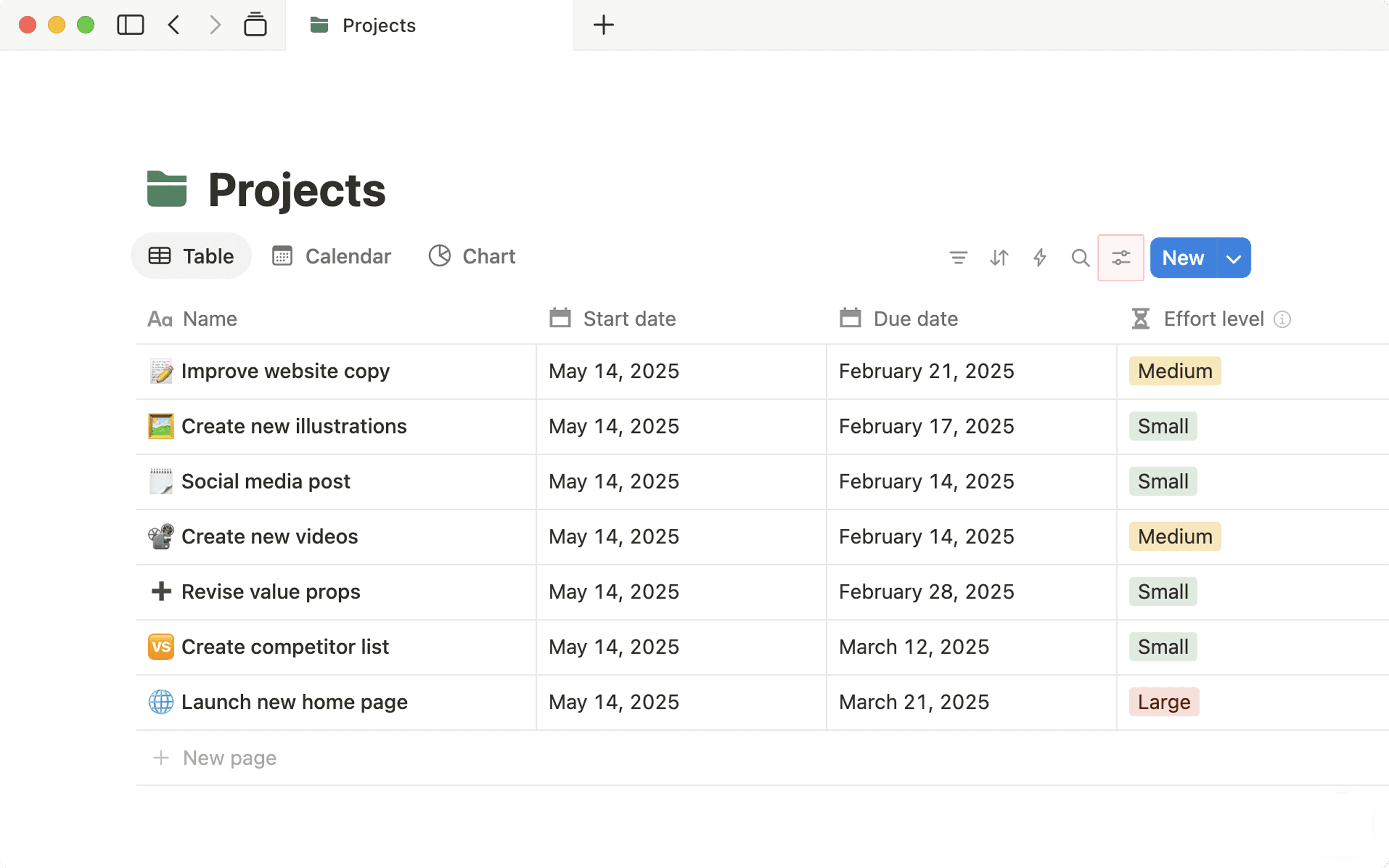
En la parte de abajo de la sección
Configuración de la base de datos, seleccionaMás ajustes.En el menú que aparece, selecciona
Subelementos→Configuración avanzada.Selecciona
Propiedady el tipo de elemento (subelementooelemento principal) que quieres anidar en la tabla. La misma propiedad se utilizará para mostrar los subelementos de todas las vistas de tu base de datos.También puedes activar la opción
Mostrar desplegable en el título.
Desactivar subítems
Para desactivar los subelementos:
Abre el menú de configuración en la parte superior de la base de datos.
En la parte de abajo de la sección
Configuración de la base de datos, seleccionaMás ajustes.En el menú que aparece, selecciona
Subelementos→Desactivar subelementos.
Añadir una dependencia permite conectar tareas entre sí de forma lineal. Usa una dependencia cuando quieras comunicar tareas relacionadas con tu equipo.
Añadir una dependencia
Abre el menú de configuración en la parte superior de la base de datos.
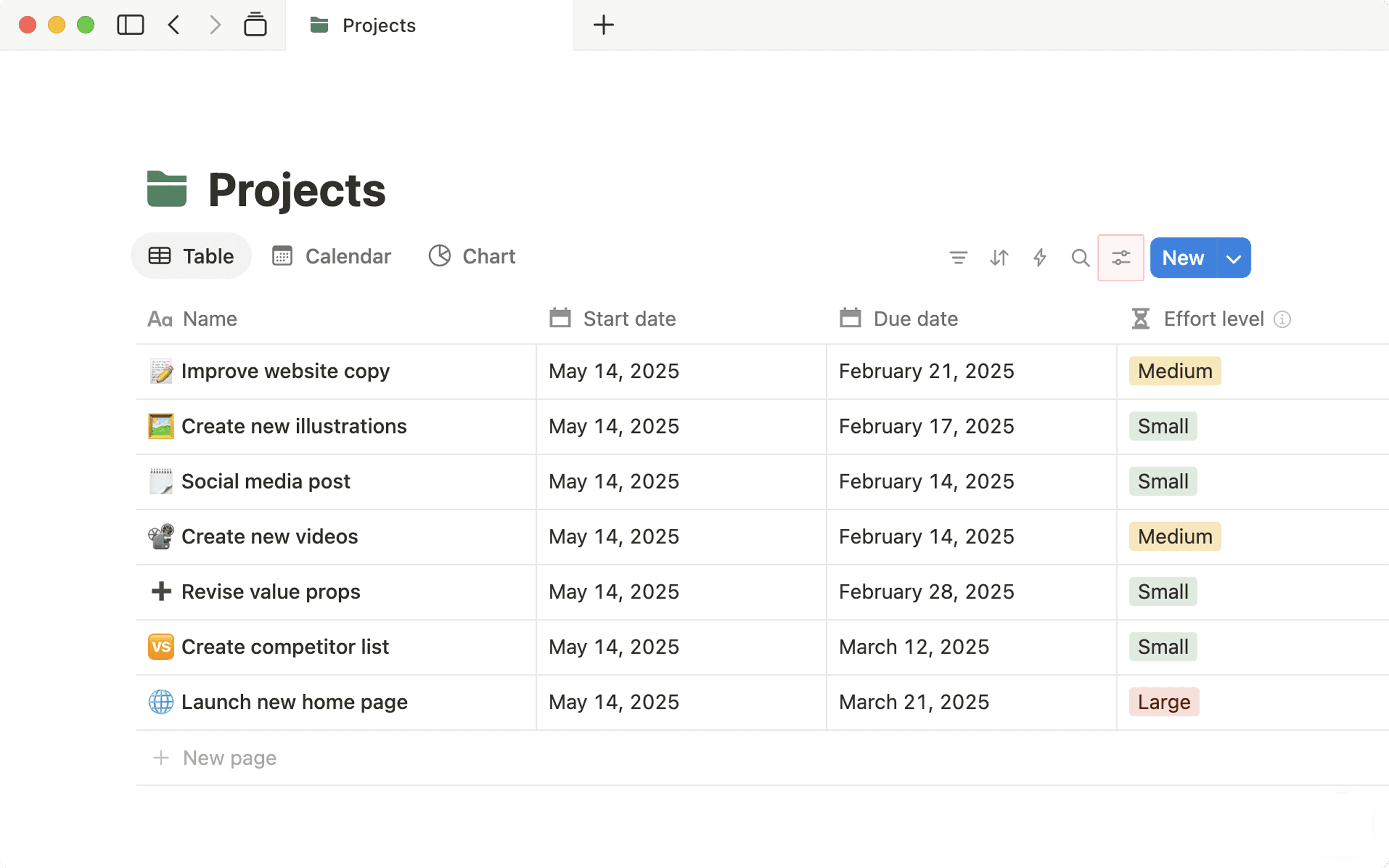
En la parte de abajo de la sección
Configuración de la base de datos, seleccionaMás ajustes.En el menú que aparece, selecciona
Dependencias.Para el cambio automático de fecha, elige una de las siguientes opciones:
Reprogramar solo cuando las fechas se superpongan:Las tareas solo se moverán cuando sus fechas comiencen a coincidir. No obstante, puedes reducir el tiempo entre tareas.Reprogramar conservando el tiempo entre los elementos:Si la tarea A está bloqueando la tarea B y el plazo de la tarea A se pospone una semana, el de B también se pospondrá una semana.No reprogramar automáticamente:Los plazos nunca se cambiarán automáticamente.
Elige si no quieres que los elementos desplazados empiecen o terminen los fines de semana.
Selecciona
Activar dependencias.
Cambia la configuración de cambio de fecha de la dependencia
A veces, las cosas no salen según lo previsto. Puedes cambiar las fechas de las dependencias de forma automática en caso de que se modifiquen o coincidan. Para cambiar la configuración de cambio de fecha de la dependencia:
Abre el menú de configuración en la parte superior de la base de datos.
En la parte de abajo de la sección
Configuración de la base de datos, seleccionaMás ajustes.En el menú que aparece, selecciona
Dependencias.Para el cambio automático de fecha, selecciona una opción nueva.
Activa o desactiva
Evitar fines de semana.